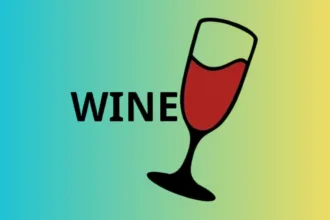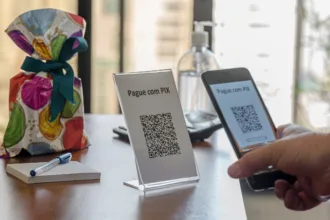Anúncio
Trabalhar no computador por longas horas definitivamente afetará seus olhos. Você deve realizar algumas pausas para os seus olhos em intervalos regulares. Existem inúmeros utilitários disponíveis por aí para lembrá-lo de fazer essas pausas. Vamos conhecer agora o SafeEyes, uma alternativa para Linux de Código aberto e livre para o EyeLeo, um aplicativo somente para MS Windows.
Como o nome sugere, o SafeEyes irá protegê-lo da tensão ocular por lembrar, ou forçá-lo, a fazer pausas após um determinado período de tempo. Durante a pausa, ele irá sugerir-lhe alguns exercícios simples como caminhar por um tempo, rolar os olhos, etc, para relaxar. Se você é um usuário hardcore que trabalha em computadores por longas horas, eu recomendo que você use SafeEyes em seu sistema.
Características
Podemos listar as seguintes características da aplicação:
- Pausas curtas com exercícios oculares;
- Pausas longas para mudar a posição física e exercitar;
- Quebra restrita para os que são viciados em PC’s;
- “Não perturbe” para quando estiver trabalhando com aplicativos de tela inteira (por exemplo: assistir um filme);
- Desativar o teclado durante a pausa;
- Notificações antes de cada intervalo;
- Suporte para vários espaços de trabalho;
- Altamente personalizável.
Instale o SafeEyes
No Ubuntu e seus derivados, você pode instalar o SafeEyes usando o seguinte PPA criado pelo desenvolvedor:
$ sudo add-apt-repository ppa:slgobinath/safeeyes
$ sudo apt update
$ sudo apt install safeeyes
Uso
Uma vez instalado, inicie o SafeEyes pelo menu de sua distribuição. Depois de iniciado, ele será adicionado automaticamente à inicialização do sistema. Você poderá encontrar o ícone na barra de tarefas.
Ele tem opções de quebra curta e longa com duração de tempos diferentes de configuração. Por padrão, a duração da quebra curta é de 15 segundos e a duração da quebra longa é de 60 segundos. O intervalo padrão entre duas pausas é de 15 minutos. O número de intervalos curtos entre duas pausas longas é 5. Você será notificado antes de 10 segundos para se preparar para uma pausa. Você pode alterar e definir a duração de tempo ao seu gosto.
Durante o intervalo, o programa desabilita o teclado. Ele possui também um botão de ignorar, no entanto, se você estiver utilizando a opção de quebra restrita, o botão é ocultado, de modo que você não tem escolha.
Para habilitar a quebra restrita, clique com o botão direito no ícone do programa, que fica na barra de tarefas e vá para Configurações, e habilite a opção “break strict” movendo o controle deslizante da esquerda para a direita.
As configurações padrão são suficientes e funcionam perfeitamente. Para a configuração avançada, vá para a pasta ~/.config/safeeyes. Lá você pode alterar o texto do botão Ir no arquivo safeeyes.json e a aparência da tela de pausa no arquivo style/safeeyes_style.css. Esses arquivos são criados após a primeira inicialização do programa.
Para mais detalhes, visite a página do projeto no GitHub.
Instalou? Diga pra gente aí nos comentários o que achou.
Saudações livres!
Compartilhe este artigo